Não sabe como instalar aplicativos depois de baixar o MuMu? É fácil:
[Conteúdo]
I. Baixe aplicativos na Google Play Store
II. Instalação local de aplicativos não encontrados no App Center
III. Maneiras comuns de baixar aplicativos
1. Falha ao baixar no Google Play
Pesquise e baixe aplicativos na Google Play Store
Pesquise o aplicativo ou jogo que você deseja - clique em Google Play - Faça login em sua conta do Google - Faça login com sucesso para baixar
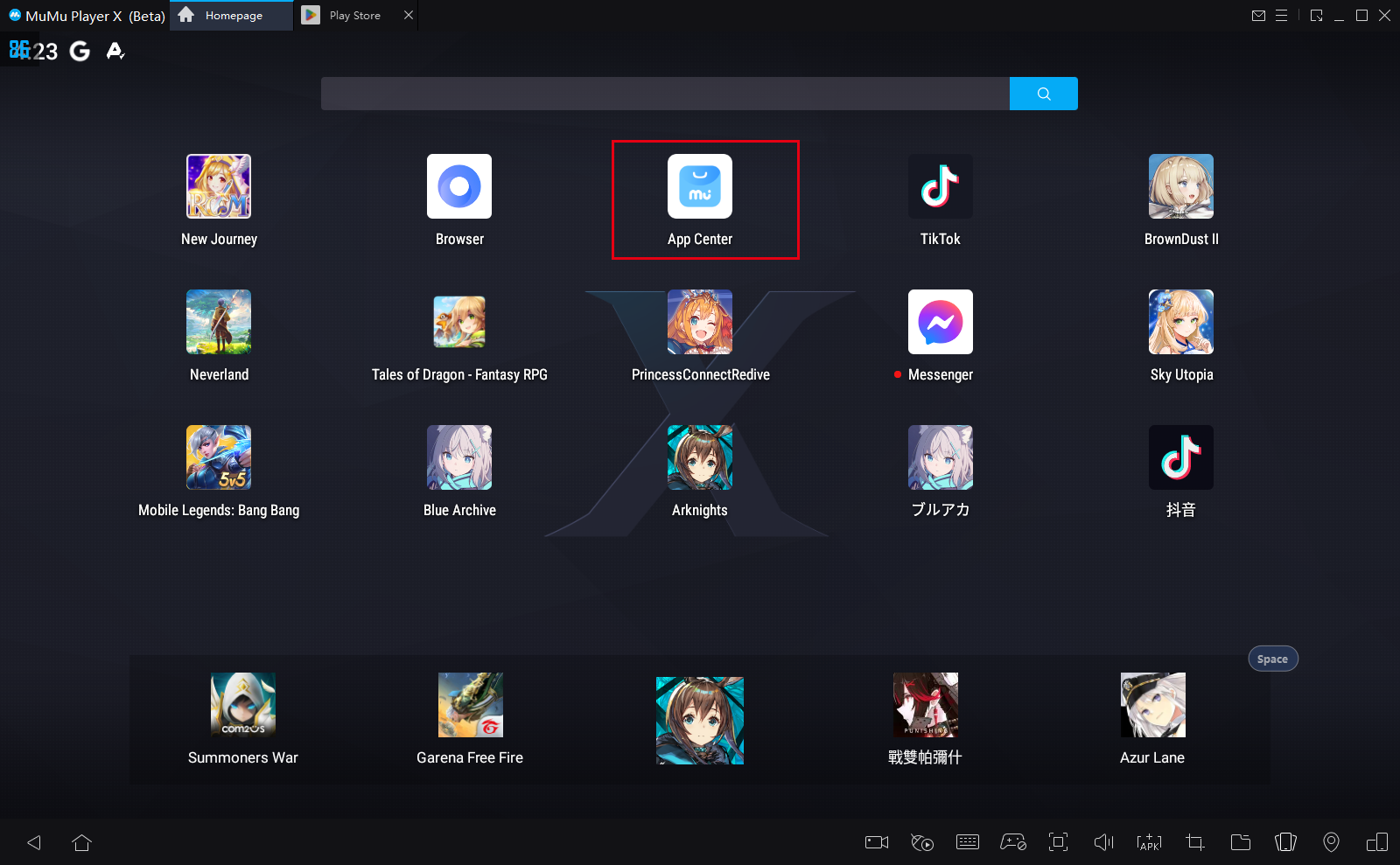

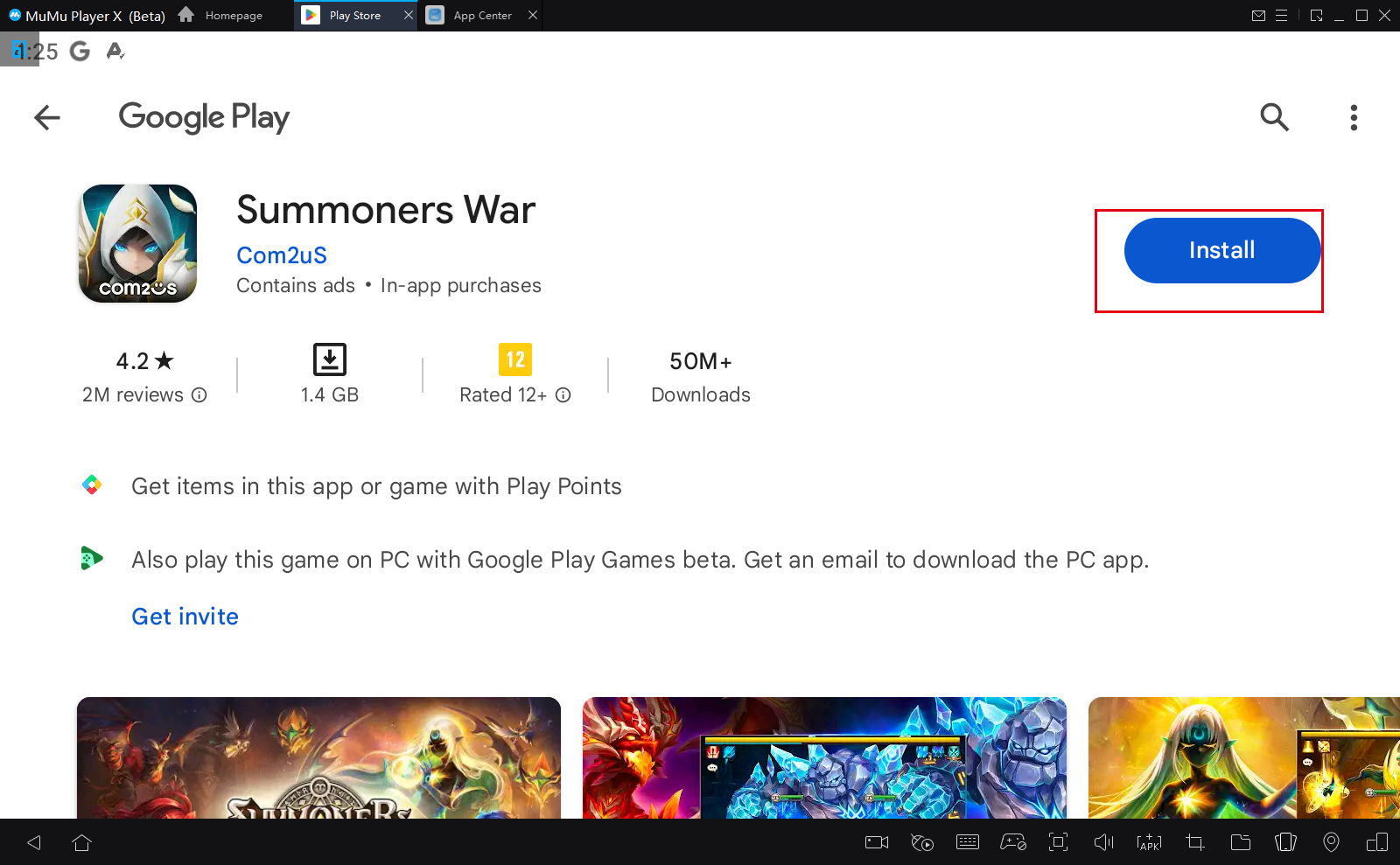
Instalação local de aplicativos não encontrados no App Center
Se você não conseguir encontrar um aplicativo no App Center, baixe um pacote de aplicativo correspondente (APK / xapk) em um navegador de PC e encontre “APK” no MuMu para instalar o aplicativo. Se você não sabe onde baixar aplicativos, as seguintes formas comuns são para sua referência
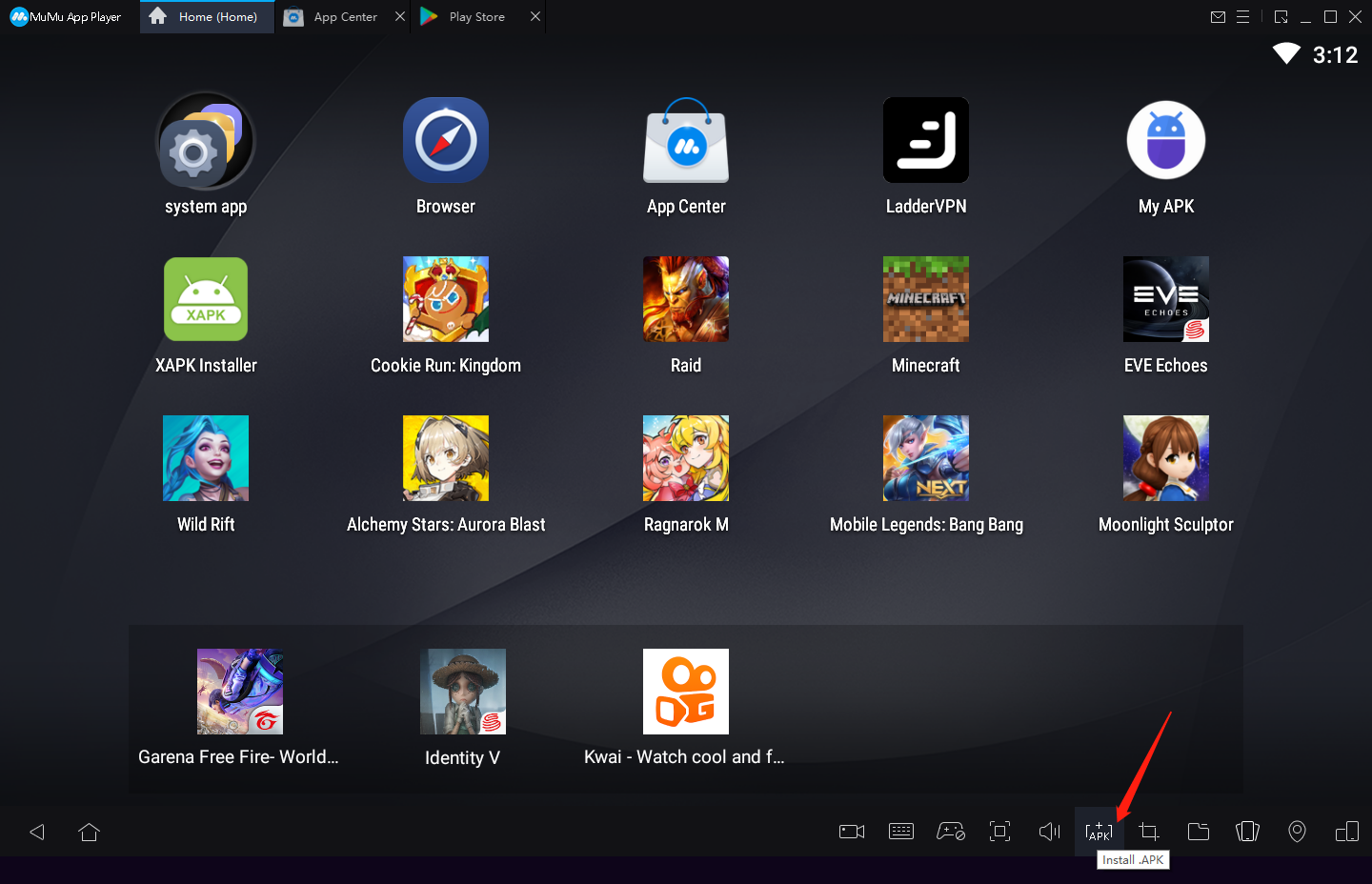
Maneiras comuns de baixar aplicativos
1. Pesquise jogos / aplicativos no Google e baixe-os em sites oficiais
2. Baixe-os em vários sites de download de software
apkpure : https: //m.apkpure.com/
TapTap : https: //www.taptap.io/
QooApp: https://apps.qoo-app.com/
E se a instalação falhar?
Os usuários podem se deparar com as seguintes situações ao instalar aplicativos:
Situação 1:
Se você continuar lembrando "pendente" ao baixar um jogo da Google Play Store ou se houver uma janela pop-up informando que você não pode baixar/instalar e outros erros
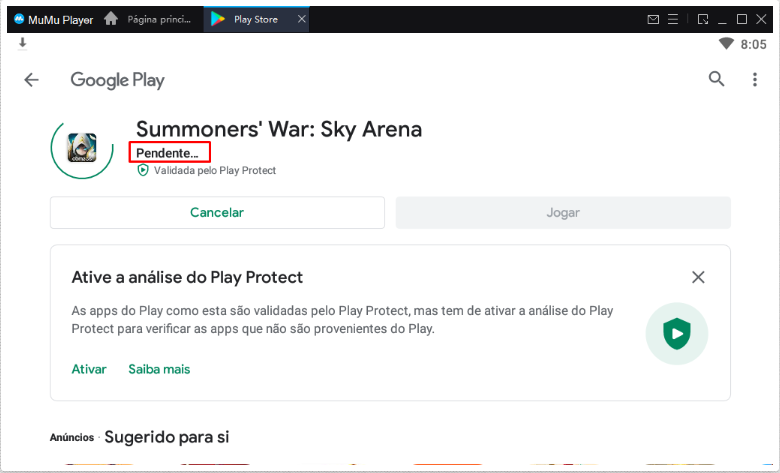
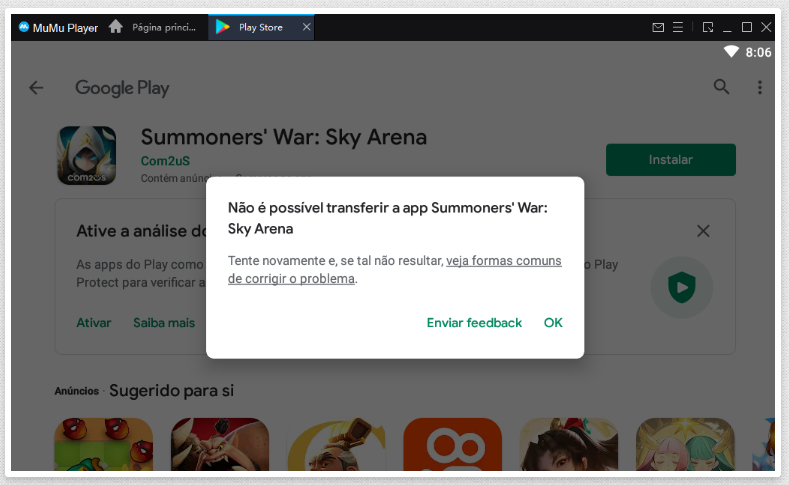
Por favor, tente o seguinte:
Abra o Centro de configurações do Android - APP - encontre o Google Play Store e Google Play Services- Armazenamento - Gerir espaço - limpe todos os dados. Reinicie o emulador após limpar o cache e abra a Google Play Store novamente para baixar os jogos que você precisa.
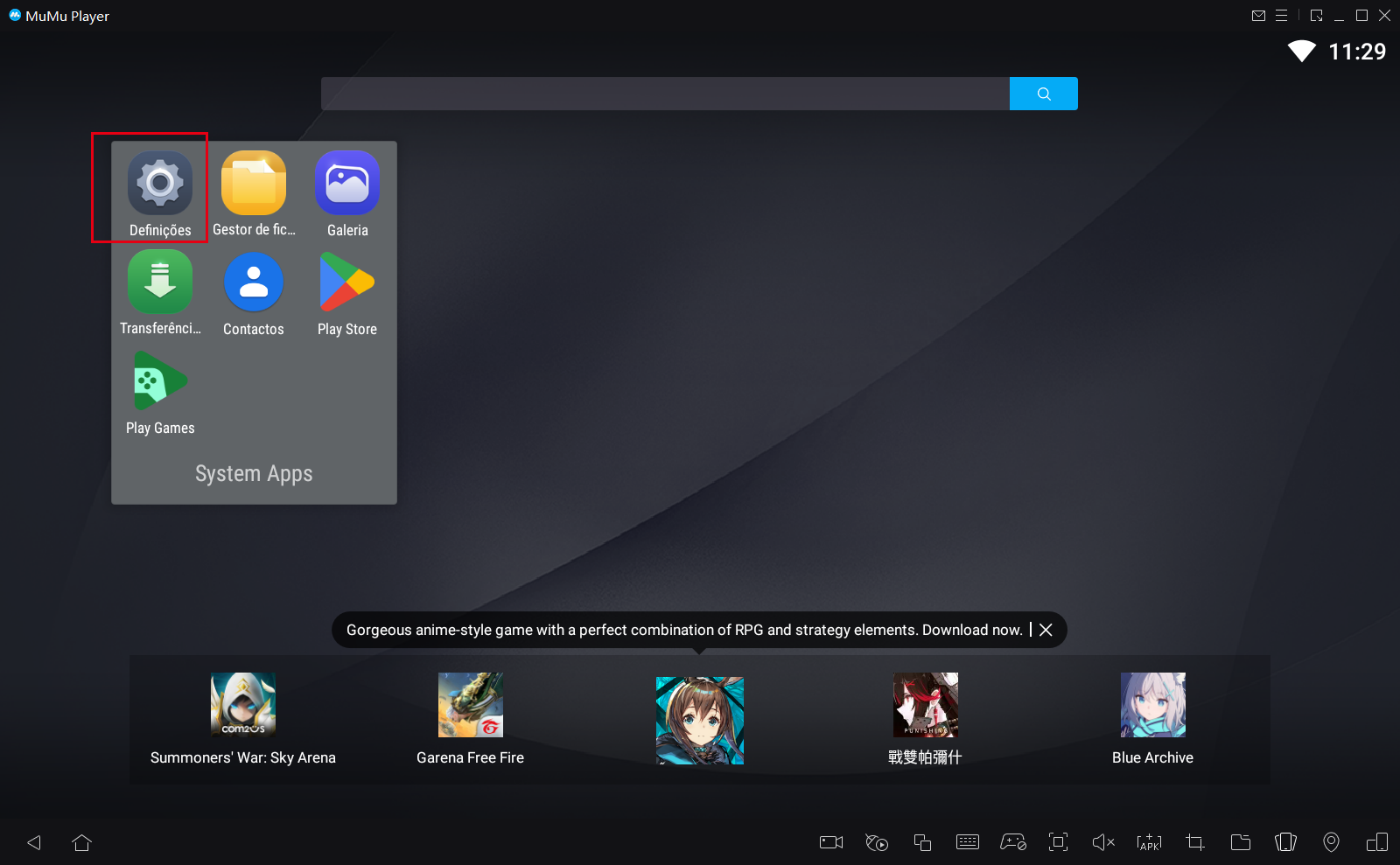
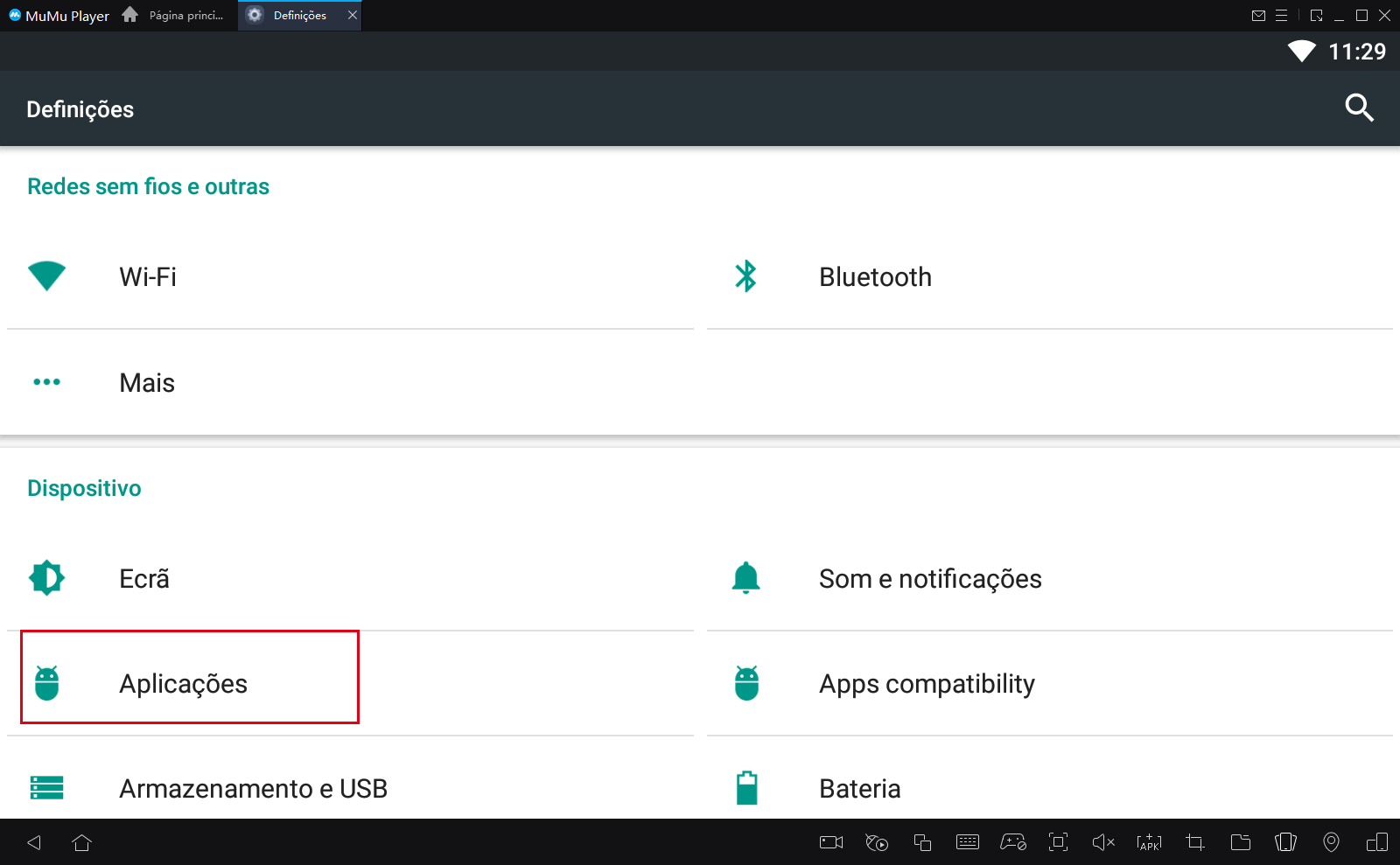
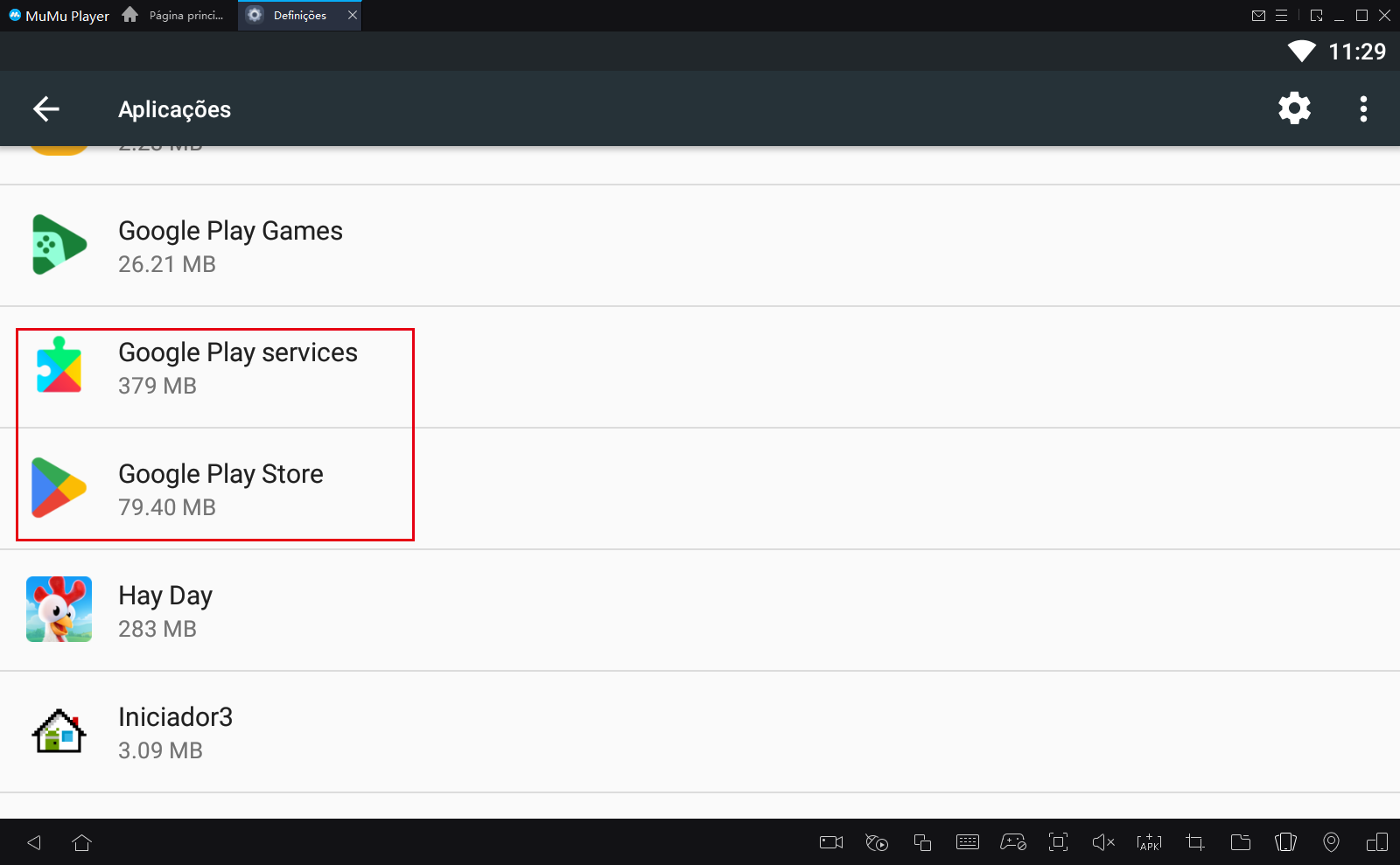
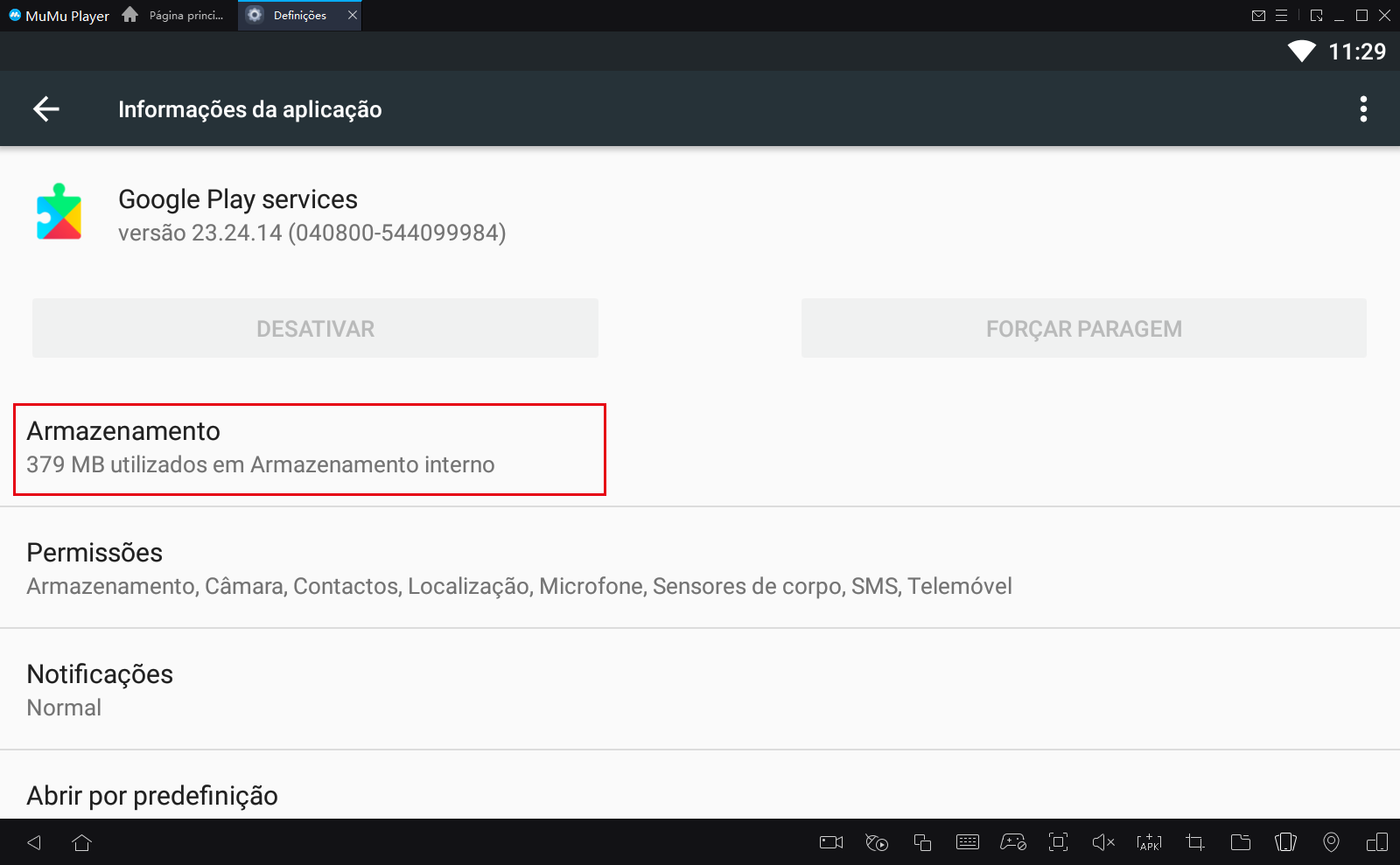
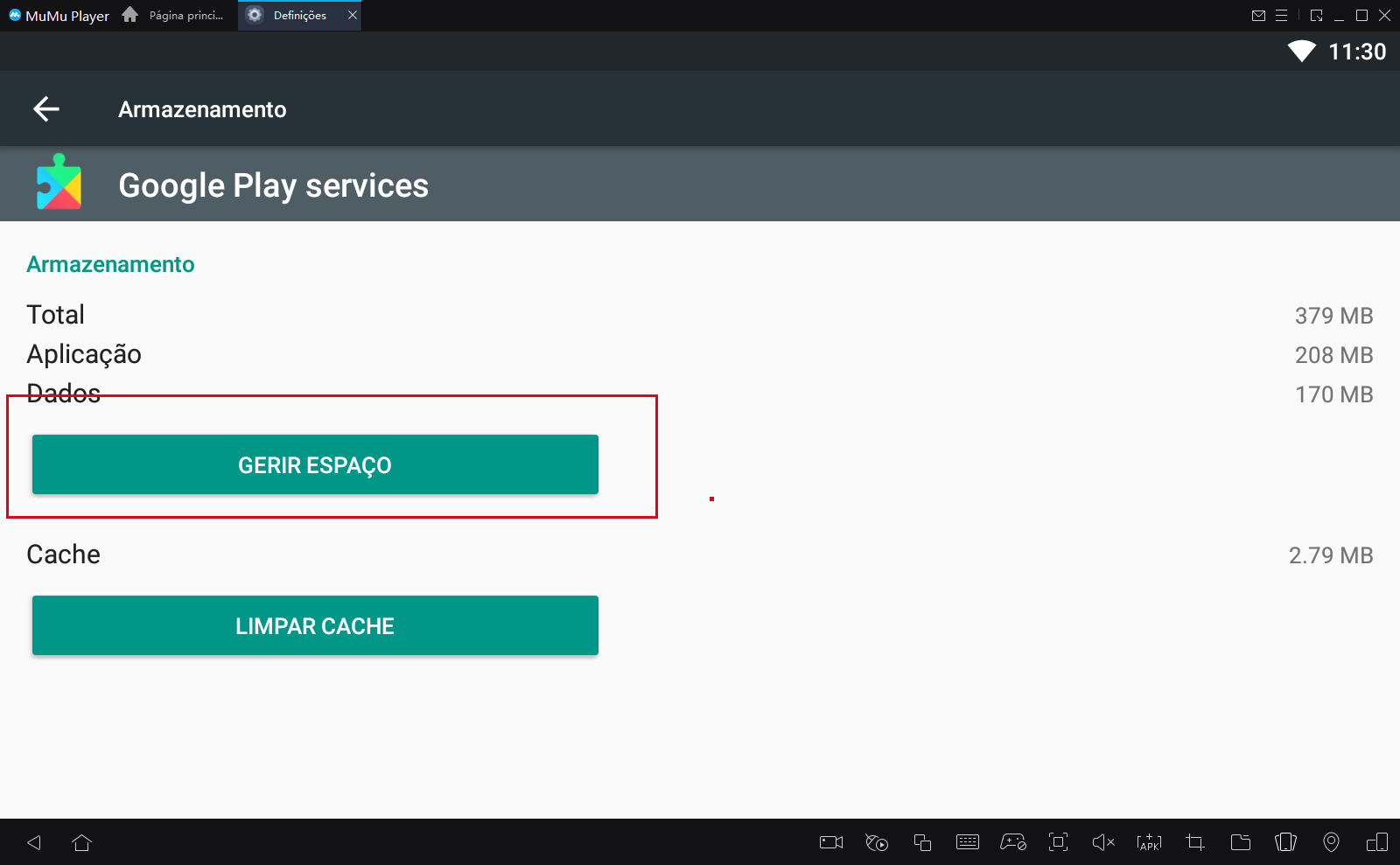
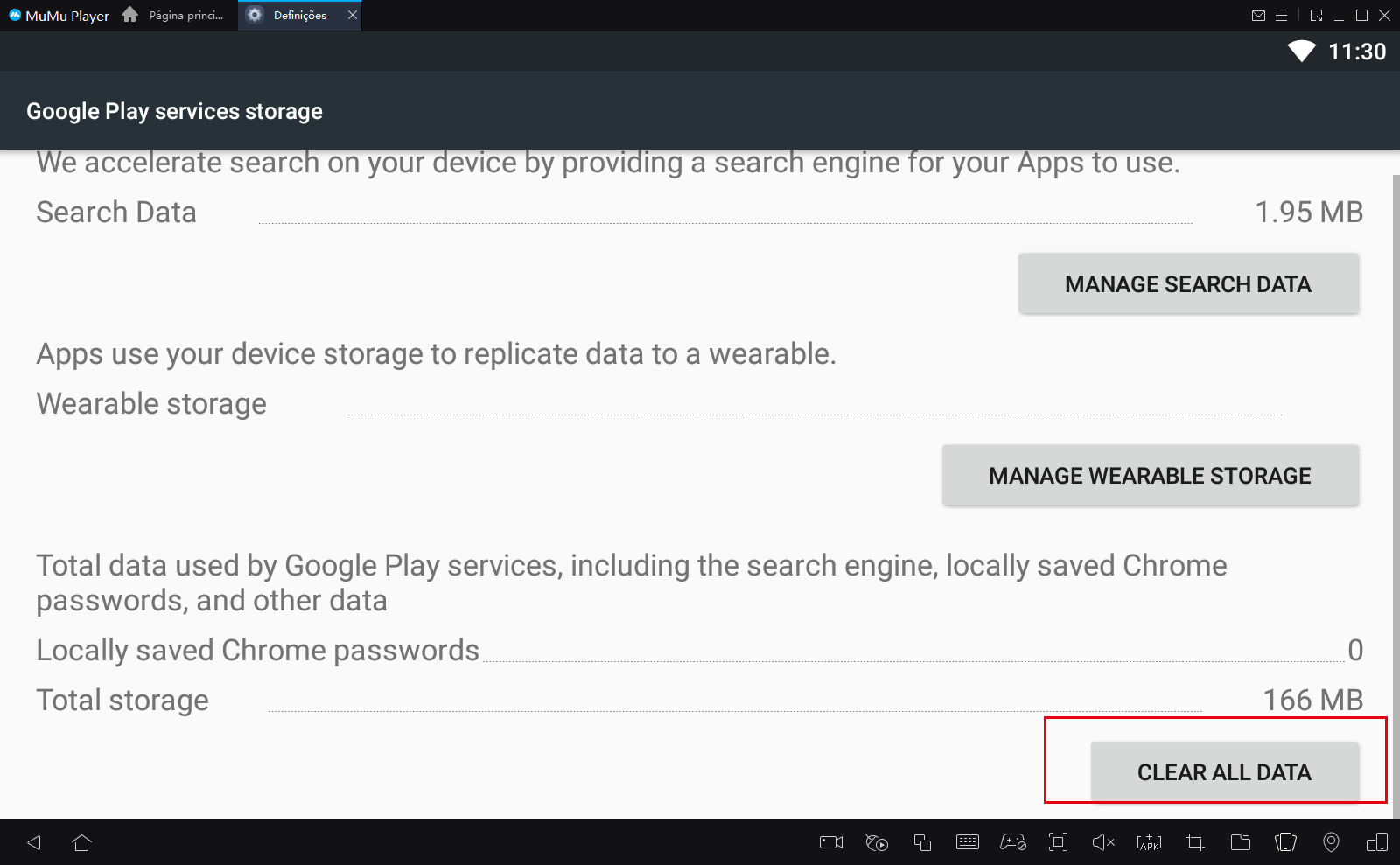
Situação 2:
Um prompt de “Falha na instalação do APK” aparece quando um aplicativo é instalado na Google Play Store ou por meio de instalação local, conforme mostrado abaixo. É porque o aplicativo precisa de Androidx64, mas seu emulador é para Androidx86. Clique para baixar o emulador para Androidx64
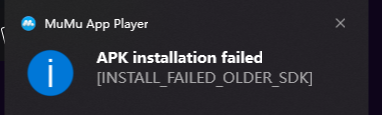
“Falha na instalação do APK” aparece no canto inferior direito do seu PC / aparece pelo ícone na página inicial
Situação 3:
Um prompt de “Falha na instalação” aparece quando um aplicativo é instalado por meio de um aplicativo de terceiros ou um navegador, ou um prompt de “Esta versão não é compatível com o emulador” aparece durante a instalação por meio da Google Play Store, como mostrado abaixo:
“Falha na instalação” ou “Esta versão não é compatível com o emulador”
É porque o aplicativo precisa de uma versão superior do Android (7.0 ou superior), mas o MuMu só tem uma versão do Android 6.0 agora. Atualizaremos o sistema o mais rápido possível. Obrigado pelo seu apoio!
>Veja a lista de perguntas mais frequentes para obter mais ajuda<
